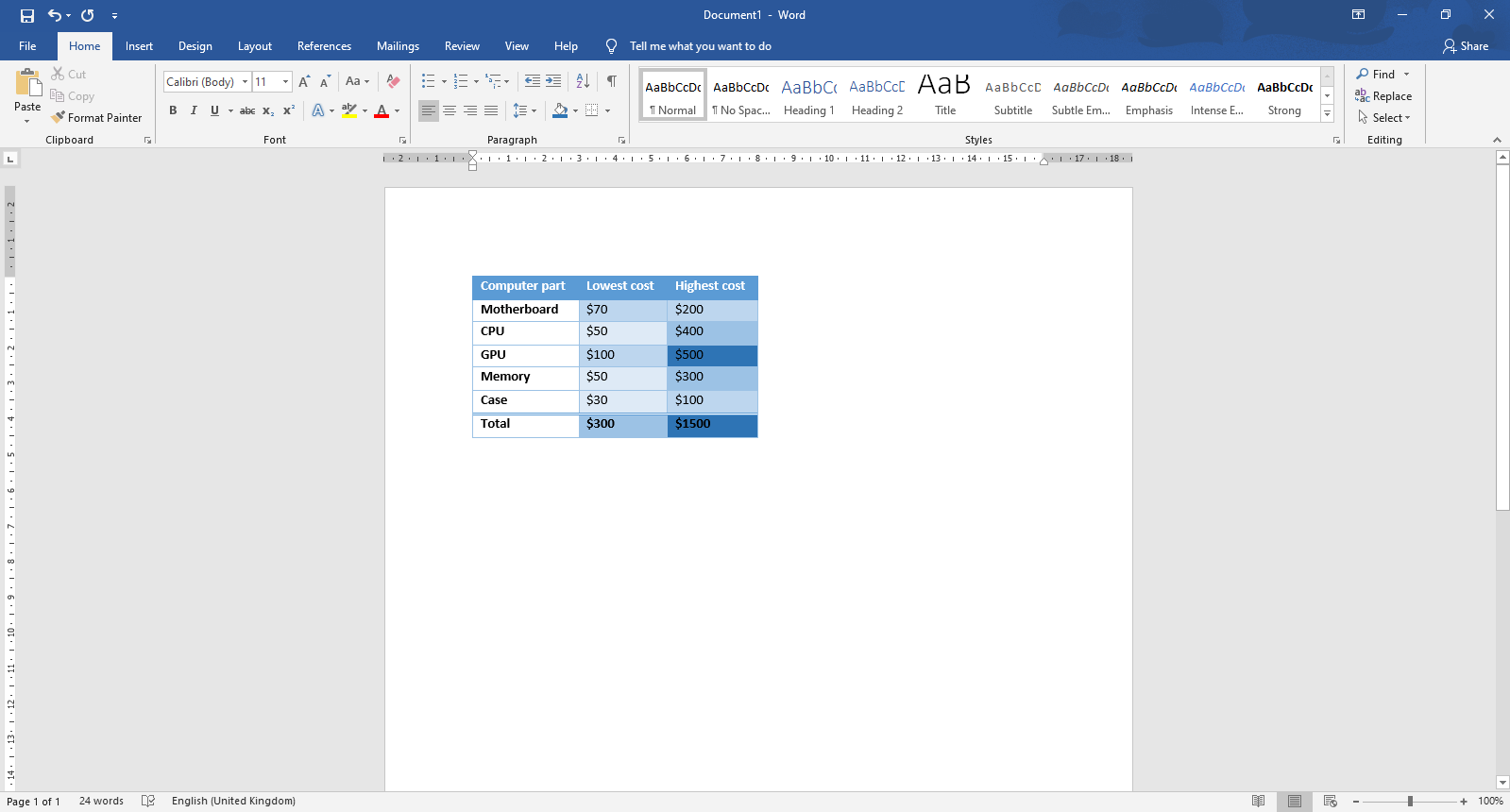Microsoft Outlook je softver za upravljanje osobnim podacima koji je razvio i posjeduje Microsoft. Bilo je dizajnirano isključivo za e-poštu, ali također ima i značajke kalendara, upravitelja zadataka, bilježenja, dnevnika, pregledavanja weba i menadžera ugovora.
Aplikacija se može koristiti kao samostalni softver, ali ako namjeravate uključiti više korisnika, možete je koristiti s Microsoft Exchange Serverom i Microsoft SharePoint Serverom. Danas je na tržištu nekoliko verzija aplikacije i uvijek možete odabrati ono što vam najbolje odgovara.
Iako ove verzije imaju puno sličnosti, one također imaju različite značajke zbog kojih se ističu.
Koje slične značajke ima Microsoft Outlook-2010, 2013, 2016 i 2019?
Traka za brzi pristup
To je zajednička značajka u svim verzijama programa Outlook i jednom od kritičnih dijelova ove aplikacije. Pristupna traka nudi vam brzu navigaciju kroz značajke Outlook i pomaže vam u upravljanju poslom.
Traka se nalazi na dnu prozora programa Outlook i može se postaviti za prikaz imena gumba ili čak relevantnih ikona koje predstavljaju značajke. Možete odrediti koje se opcije pojavljuju na traci za brzi pristup radi vaše udobnosti.
Slanje e-pošte primarna je funkcija Microsoftovog izgleda. E-adrese vam pomažu da se povežete i komunicirate s relevantnim pojedincima iz ili izvan vaše organizacije. Svojim e-porukama možete dodati privitak ili elektronički potpis.
Da biste stvorili novu e-poštu, u izborniku Datoteka kliknite novu e-poštu ili pritisnite Ctrl + Shift + M na tipkovnici. Jednostavno je dodati potpise ili priložiti datoteke nakon što stvorite poruku. Opcije su lako dostupne u novom prozoru poruke.
Microsoft Outlook također vam omogućuje prosljeđivanje poruka koje ste dobili iz drugih izvora u nove izvore.
Stvorite sastanke kalendara
Outlook postavlja jasne granice između sastanaka i sastanaka. Termini su planirane aktivnosti koje ne podrazumijevaju pozivnice ili rezervacije resursa. Oni su samo podsjetnici na vaše planirane aktivnosti.
Sastanke možete stvoriti iz mape kalendara desnim klikom na vremenski blok i odabirom Novo imenovanje. Možete i pogoditi Ctrl + Shift + A na tipkovnici.
Zakažite sastanak
Pozivi za sastanke dodjeljuju se resursima prema ovoj aplikaciji. Kao takav, omogućuje vam zakazivanje sastanaka i primanje odgovora u pristigloj pošti.
Da biste stvorili raspored sastanka, odaberite opciju Novi sastanak u mapi kalendara ili pritisnite Ctrl + Shift + Q .
Postavi podsjetnik
Pomoću ove aplikacije možete između ostalog postaviti podsjetnike za poruke e-pošte, sastanke i ugovore. Skočni podsjetnici u prozoru upozorenja kada otvorite prozor programa MS Outlook kako biste bili u toku sa zadacima.
Da biste postavili podsjetnik, otvorite sastanak i dodajte ga na svoj popis podsjetnika sa željenim rasporedom.
narod
Outlook vam omogućuje stvaranje kontakata za ljude s kojima imate angažmane i generiranje poredanog popisa.
U gumbu ljudi na traci za brzi pristup kliknite Novi kontakt da biste dodali nove ljude. Možete pritisnuti i Ctrl + Shift + C.
Zadaci
S programom Outlook također možete stvoriti popise obveza za svoje zadatke. Štoviše, ove zadatke možete dodijeliti članovima svog tima slanjem u njihove sandučiće.
Po čemu se različite verzije programa Microsoft Outlook ističu jedna od druge?
Microsoft Outlook 2010
Ova je inačica pokrenula niz poboljšanja u svim verzijama Microsoft Outlooka. Većina najnovijih verzija razvijena je na ovoj verziji. Raznosi se nekoliko impresivnih značajki koje uključuju:
Outlook socijalni konektor
Socijalni konektor Outlook povezuje ovu aplikaciju s različitim web mjestima za društvene mreže. Kao takvi, kada vaši kontakti izvrše promjene na svojim računima na društvenim mrežama, to se odražava u programu Outlook.
Sposobnost upravljanja mnogim e-porukama
Outlook 2010 omogućuje vam rješavanje velikog broja e-adresa u pristigloj pošti. Možete sažeti, kategorizirati i sortirati e-poštu prema svojim željama.
kako pronaći svoj ključ proizvoda za ured
Štoviše, s novim alatima za upravljanje razgovorom mnoge se e-adrese mogu svesti u nekoliko relevantnih stavki. Da biste organizirali razgovore, odaberite 'Prikaži razgovor' na kartici Pogled.

Poboljšana vrpca
Poboljšana vrpca dobro dolazi za povećanje interakcije korisnika i pomoć u fokusiranju na ono što je bitno. Dolazi s gumbom Zanemari koji vam omogućuje da se riješite niti razgovora koje vas ne zanimaju.

Brzi korak
Ovo je odjeljak na kartici Početna koji vam omogućuje izvršavanje zadataka u više koraka sa samo jednim korakom. Na primjer, ako želite proslijediti e-poštu, ne morate ponovno upisati adresu novog primatelja. Kliknete vezu Prima X, a proslijeđena poruka pojavit će se s X-ovom adresom.

Microsoft Outlook 2013
Čim pokrenete ovu verziju, pojavljuje se novi izgled ako ste koristili starije verzije. Ova je verzija razvijena kako bi se vaš fokus usmjerio na ono najvažnije i sa boljim pregledom.
Evo značajki koje dolaze s ovom verzijom MS Outlooka:
Kontrolirana pristigla pošta
Ovom verzijom imate potpunu kontrolu nad ulaznom poštom i možete se kretati kako želite. Značajka vam omogućuje:
- Pregledajte poruke na popisu, a vi možete odlučiti koje ćete poruke prvo pročitati i prisustvovati.
- Ako brže odgovarate, možete odmah odgovoriti na poruke tako što ćete upisati svoje odgovore u okno za čitanje. Nadalje, možete započeti Lync IM razgovor u stvarnom vremenu.
- Izravne naredbe pored poruka, označite kao pročitane ili izbrišite poruke dok ih čitate.

Prikrasti vrh
Možete održavati raspored po dogovoru bez prebacivanja s e-pošte na način kalendara. Značajka vam omogućuje praćenje i ostajanje na vrhu vašeg programa.

Pretraživanje i filtriranje
Jednostavno možete pretraživati svoje e-adrese, privitke, kalendarske sastanke i kontakte s najvećom lakoćom.
Provjerite vrijeme
Kalendar Microsoft Outlook 2013 dolazi s vremenskom prognozom. Možete provjeriti trenutne vremenske prilike dok se bavite svojim zadacima.
Pogledajte svoje kontakte na jednom mjestu
Ova verzija omogućuje vam pregled podataka o kontaktu pojedinca na njihovoj kartici Osobe. Takva vam pomaže da planirate angažmane s njima, možete im poslati e-poštu i zakazati sastanke na temelju tih karata.
Microsoft Outlook 2016
Microsoft Outlook 2016 bio je ogroman napredak u odnosu na svog prethodnika. Uključeno je mnoštvo sjajnih značajki, a neke su pogreške otklonjene kako bi vam pružile potpuno korisničko iskustvo.
Neke značajke koje ovu verziju izdvajaju od ostalih uključuju sljedeće:
Bolji prijevod
U ovu su verziju dodani novi pojmovi i jezični paket za bolji prijevod. Jezična barijera nekad je predstavljala problem, ali Outlook 2016 je došao zajedno s rješenjem. Svojim tekstom možete prevesti svoj tekst na više jezika po vašem izboru.
Da biste preveli tekst, istaknite ga i pritisnite gumb Prevedi. Tada možete odabrati jezik koji želite prevesti.
2. tvrdi disk se ne prikazuje u sustavu za upravljanje diskom 10

Nova šarena tema i poboljšana vrpca
Nova tema Microsoft Outlook 2016 privlačna je i pruža vam toplu dobrodošlicu koja vam je potrebna za započinjanje zadatka.
Vrpca ima i neko značajno poboljšanje zbog kojeg se iskustvo s perspektivama isplati. Trakom za brzi pristup može se manipulirati za prikaz ikona po vašem izboru. Nadalje, novi Reci mi što želiš raditi Uključeno je polje za pretraživanje kako biste brže pristupili opcijama.
Podrška za rotaciju tableta
Ova je značajka dostupna samo korisnicima tableta. Značajka vam pomaže da imate bolje optimizirano iskustvo čitanja kada prebacite u portretni način rada na tabletu. Sve se vaše mape minimiziraju kako bi vam se osiguralo više prostora za čitanje, ali ih možete reproducirati pritiskom na gumb Natrag.
Upečatljivija je činjenica da se pri svakom prebacivanju između portreta i pejzaža zadrže postavke čitanja.

Reci mi značajku
Ikona upitnika koja je pomogla u opcijama pretraživanja zamijenjena je s Reci mi što želiš raditi Ikona žarulje. Ikona je povezana s popisom naredbi kako biste brže dobili opcije.
Opcija pretraživanja također dolazi s opcijama automatskog odgovora i automatskog ponavljanja radi povećanja interaktivnosti. Utipkate što želite i prikazuje se popis preporuka iz kojih možete odabrati ono što vam odgovara.
Značajka vam nadalje omogućuje pretraživanje sadržaja na mreži u vašem pregledniku putem pametne veze za pretraživanje.

OneDrive Cloud Storage
Kad god kliknete priloženu datoteku, u ovom programu Outlook 2016. pojavit će se izbornik Pregledavanje web lokacija. To vam omogućuje pristup datotekama koje ste pohranili u internetsku pohranu, poput OneDrive i Share point. Nadalje, takve datoteke možete priložiti izravno na svoje e-adrese, bez potrebe da ih preuzimate.
Podrška neredu
Ova je značajka korisna za uklanjanje ponavljajućih dosadnih e-adresa koje ne želite u pristigloj pošti. Outlook ima značajku učenja koja automatski uklanja vaše ignorirano poruke u pretrpano mjesto odakle ih možete izbrisati.

Microsoft Outlook 2019
Ovo je najnovija verzija programa Outlook koja se pojavila na tržištu. Nadalje, to je najbolje i razmeta se nekim sjajnim značajkama koje će iskustvo izgleda učiniti izvrsnim.
Zadržao je većinu korisnih značajki koje ste iskusili u prethodnoj verziji, ali napravljeni su sjajni dodaci. Evo sjajnih karakteristika u kojima ćete uživati:
Poboljšana pristupačnost
Microsoft Outlook 2019 dolazi s alatom za provjeru pristupačnosti koja osigurava da vaše poruke e-pošte mogu čitati i uređivati različiti pojedinci.
Kada pokrenete program za provjeru pristupačnosti, on prolazi kroz sadržaj vaše e-pošte i daje vam preporuke u slučaju pogrešaka i upozorenja.
Da biste pokrenuli ovu provjeru, pritisnite gumb 'Pristupačnost' na statusnoj traci, a zatim odaberite 'Provjeri probleme'. Dostupnost možete provjeriti u stvarnom vremenu dok radite na svojoj e-pošti.
Usredotočena pristigla pošta
kako mogu traku zadataka nestati
Fokusirani pretinac pristigle pošte dobro vam dolazi da biste e-porukama koje su vam važnije od ostalih postavili prioritet. Međutim, aplikacija vas i dalje ažurira na manje bitne e-adrese, a kartice možete mijenjati kad god ih želite provjeriti.
Da biste uključili fokusiranu pristiglu poštu, kliknite na Pogled karticu i odaberite Prikaži usredotočenu pristiglu poštu . Tada možete odabrati kako organizirati svoje poruke.
Outlook vam također omogućuje internetski pristup Focused Inboxu putem vašeg web preglednika. Da biste pristupili svojim porukama u ovoj pristigloj pošti, idite na postavke na vrhu vaše web stranice i pritisnite prekidač pored Usredotočena pristigla pošta .
Dodajte vizualni utjecaj
Ova verzija donosi privlačan grafički vizualni dokument, dokumente i prezentacije. Dolazi s skalabilnom vektorskom grafikom (SVG) koja sadrži filtre. Ove SVG-ove i druge lijepe ikone možete dodati u svoje dokumente.
- Da biste umetnuli SVG-ove, vi povucite i ispustite bilo koju stavku u dokumentu iz programa Windows File Explorer.
- Da biste umetnuli ikone, kliknite izbornik za umetanje na statusnoj traci zatim odaberite ikone.
- Prikazuje se popis s kojeg možete odabrati što vam odgovara.
Tri vremenske zone
Ako trebate zakazati sastanak u različitim vremenskim zonama, ova je verzija najbolja. Možete provjeriti različite vremenske zone na kalendaru kako biste utvrdili tko je u kojem vremenu dostupan za vaš sastanak.

Slušajte svoju e-poštu
Ponekad ste možda toliko zaručeni da ne nalazite vremena za čitanje poruka. Outlook 2019 rješava ovaj problem čitajući e-poštu dok preuzimate druge zadatke.
Da biste pročitali svoje poruke, pritisnite gumb 'Opcije' na gumbu datoteke i odaberite 'Jednostavnost pristupa'. Na izborniku 'Početna' koji će se pojaviti odaberite ' Čitaj glasno . '

Automatsko preuzimanje privitaka iz oblaka
Kad god povučete i ispustite privitak s OneDrivea na računalo, Outlook automatski preuzima datoteku umjesto vas.
Ove verzije gospođe Outlook imaju istu svrhu, ali učinkovitost, a korisnička ih interaktivnost izdvaja. Najnovija verzija 2019. u konačnici je najbolja u svim aspektima ako želite raditi udobno i učinkovito.
Ako tražite softversku tvrtku kojoj možete vjerovati zbog njenog integriteta i poštene poslovne prakse, ne tražite dalje od -a. Mi smo certificirani partner Microsofta i tvrtka s akreditacijom BBB koja brine o tome da našim kupcima pruži pouzdano i zadovoljavajuće iskustvo u softverskim proizvodima koji su im potrebni. Bit ćemo s vama prije, tijekom i nakon svih prodaja.
To je naše jamstvo od 360 stupnjeva softvera. Pa što čekaš? Nazovite nas danas +1 877 315 1713 ili pošaljite e-poštu na sales@softwarekeep.com. Isto tako, možete nas kontaktirati putem Chat uživo.